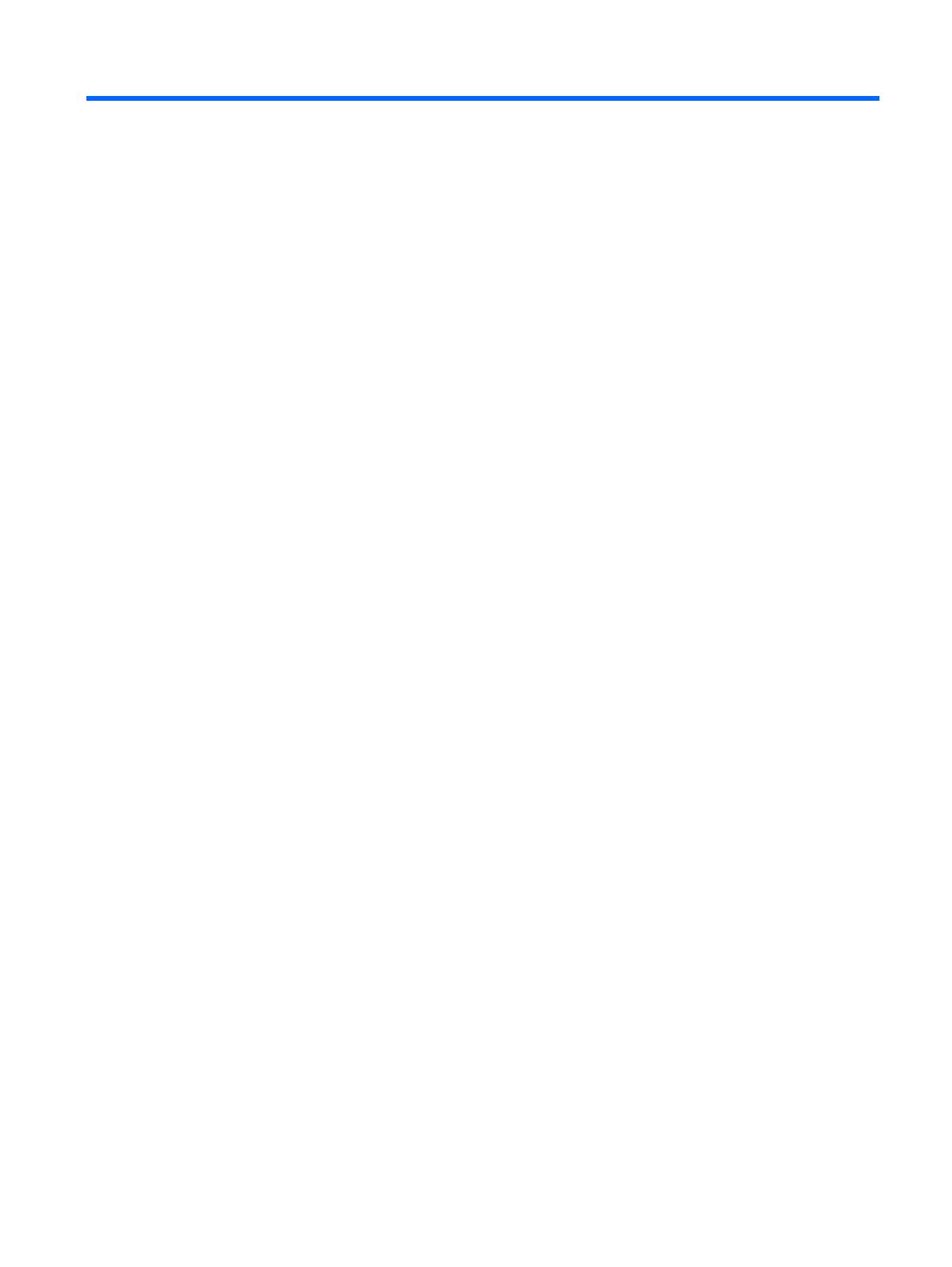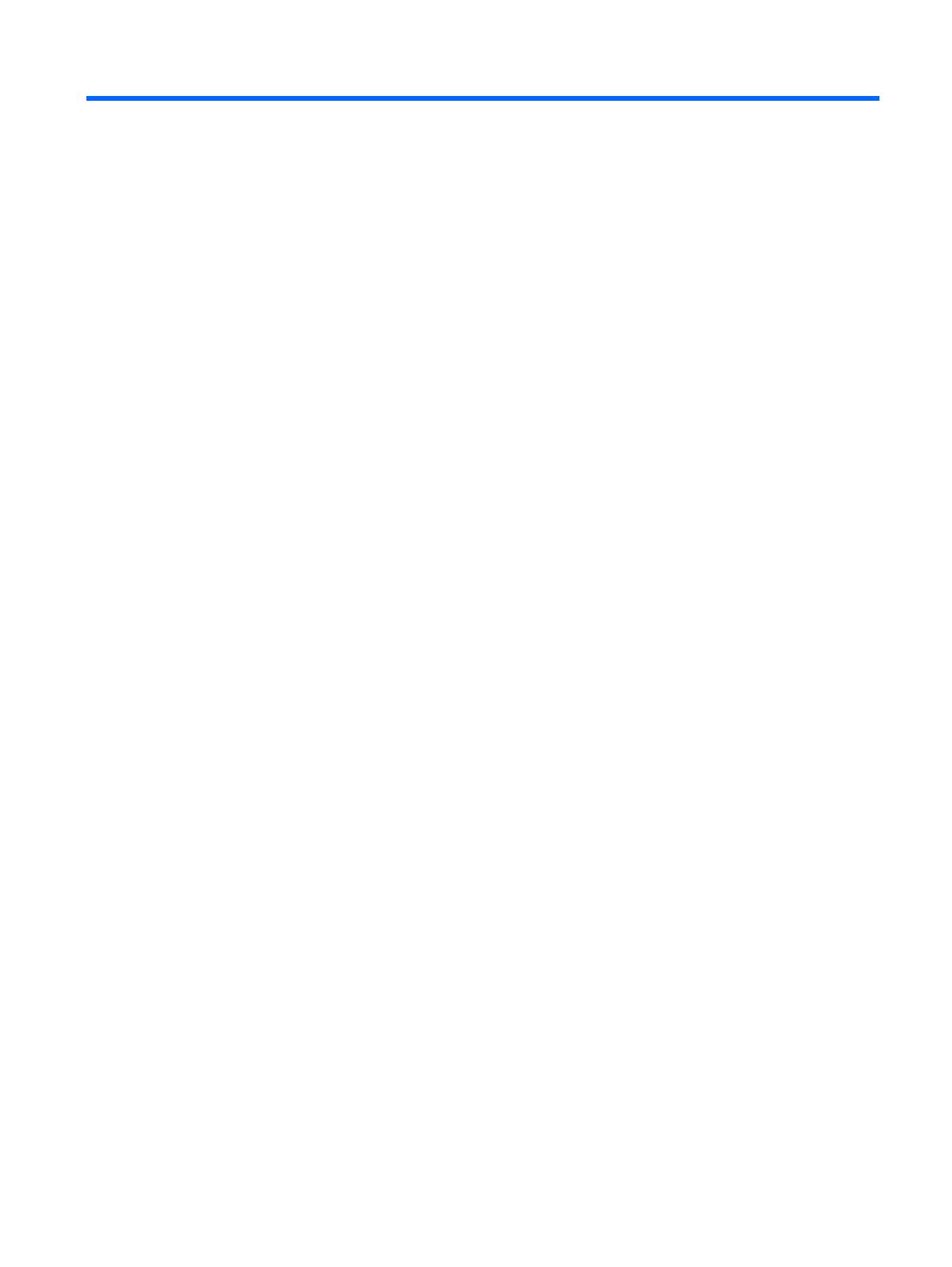
Содержание
Модернизация оборудования ......................................................................................................................... 1
Предупреждения и предостережения ............................................................................................... 1
Дополнительная информация ........................................................................................................... 2
Снятие защитной панели компьютера .............................................................................................. 3
Установка защитной панели компьютера ......................................................................................... 4
Снятие передней панели ................................................................................................................... 5
Снятие декоративных заглушек ........................................................................................................ 6
Установка передней панели .............................................................................................................. 7
Установка дополнительной памяти .................................................................................................. 8
Модули DIMM ..................................................................................................................... 8
DDR3-SDRAM DIMM .......................................................................................................... 8
Установка модулей памяти DIMM .................................................................................... 9
Извлечение или установка платы расширения ............................................................................. 11
Расположение дисководов .............................................................................................................. 15
Установка дополнительных дисководов ......................................................................................... 16
Извлечение оптического дисковода ............................................................................... 18
Установка оптического дисковода в 5,25-дюймовый отсек .......................................... 19
Извлечение
внешнего 3,5-дюймового дисковода ......................................................... 21
Установка дисковода во внешнюю 3,5-дюймовую нишу дисковода ............................ 22
Извлечение внутреннего 3,5-дюймового жесткого диска ............................................. 23
Установка внутреннего 3,5-дюймового жесткого диска ................................................ 27
Замена батареи ................................................................................................................................ 30
Установка блокировочного устройства ........................................................................................... 33
Замок с тросиком HP/Kensington MicroSaver ................................................................. 33
Навесной замок ................................................................................................................ 33
Блокировочное устройство профессионального настольного компьютера
HP Business PC ................................................................................................................ 34
Набор для обеспечения безопасности корпуса компьютера HP ................................. 36
Приложение А Электростатический заряд ................................................................................................ 37
Предотвращение повреждения оборудования электростатическим
зарядом ............................ 37
Способы заземления ........................................................................................................................ 37
RUWW v